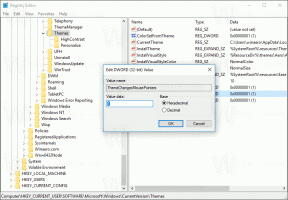Onemogočite ali omogočite skupno rabo datotek in tiskalnikov v sistemu Windows 10
Windows 10 uporabniku omogoča, da svoje lokalno povezane tiskalnike in shranjene datoteke deli z drugimi uporabniki prek omrežja. Datoteke v skupni rabi so lahko dostopne za branje in pisanje drugim. Tiskalnike v skupni rabi lahko uporabite za tiskanje na oddaljenem računalniku. Poglejmo, kako konfigurirati skupno rabo datotek in tiskalnikov v sistemu Windows 10.
Windows 10 privzeto dovoljuje skupno rabo datotek in tiskalnikov samo v zasebnem (domačem) omrežju. Onemogočeno je, če je vrsta vašega omrežja nastavljena na Javno.
Ko se prijavite v svoj račun in ko vaše omrežje prvič deluje, vas Windows 10 vpraša, s katero vrsto omrežja se povezujete: domače ali javno. V pozivu stranske vrstice vas vpraša, ali želite poiskati osebne računalnike, naprave in vsebino v omrežju, s katerim ste se pravkar povezali.
Oglejte si naslednje članke:
- Spremenite vrsto omrežne lokacije (javno ali zasebno) v sistemu Windows 10
- Spremenite vrsto omrežne lokacije s programom PowerShell v sistemu Windows 10
Če želite omogočiti skupno rabo datotek in tiskalnikov v sistemu Windows 10, naredite naslednje.
- Odprite klasiko Nadzorna plošča app.
- Pojdite na Nadzorna plošča\Omrežje in internet\Središče za omrežje in skupno rabo:
- Na levi kliknite povezavo Spremenite napredne nastavitve skupne rabe.
- Razširite element profila zasebnega, gostujočega ali javnega omrežja, da konfigurirate skupno rabo omrežja za vsako vrsto omrežja.
- Omogoči možnost Vklopite skupno rabo datotek in tiskalnikov za izbrani profil in končali ste.
- Po potrebi ponovite ta postopek za druge omrežne profile.
Če želite onemogočiti skupno rabo datotek in tiskalnikov, izberite možnost Izklopite skupno rabo datotek in tiskalnikov na isti strani nadzorne plošče.
Lahko pa uporabite tudi orodje konzole netsh za preklop stanja funkcije.
Onemogočite ali omogočite skupno rabo datotek in tiskalnikov z uporabo netsh
- Odprite povišan ukazni poziv.
- Vnesite ali kopirajte in prilepite naslednji ukaz:
netsh advfirewall firewall set rule group="Skupna raba datotek in tiskalnikov" novo omogoči=Da
To bo omogočilo funkcijo skupne rabe datotek in tiskalnikov za vse omrežne profile.
- Če želite onemogočiti funkcijo skupne rabe datotek in tiskalnikov za vse omrežne profile, izvedite naslednji ukaz:
netsh advfirewall firewall set rule group="Skupna raba datotek in tiskalnikov" novo omogoči=Ne
Nasvet: Če ste omogočili skupno rabo datotek in tiskalnikov, se prepričajte, da ste omogočili tudi to možnost Skupna raba datotek in tiskalnikov za Microsoftova omrežja v lastnostih omrežne kartice. Odprite klasično nadzorno ploščo in preverite lastnosti omrežne kartice pod Nadzorna plošča\Omrežje in internet\Omrežne povezave. Oglejte si spodnji posnetek zaslona.
To je to.